Die vorliegende Übersetzung wurde maschinell erstellt. Im Falle eines Konflikts oder eines Widerspruchs zwischen dieser übersetzten Fassung und der englischen Fassung (einschließlich infolge von Verzögerungen bei der Übersetzung) ist die englische Fassung maßgeblich.
Kategorien für Echtzeit-Transkriptionen erstellen
Echtzeit-Call Analyticsn unterstützen die Erstellung benutzerdefinierter Kategorien, mit denen Sie Ihre Transkriptanalysen an Ihre spezifischen Geschäftsanforderungen anpassen können.
Sie können so viele Kategorien erstellen, wie Sie möchten, um eine Reihe verschiedener Szenarien abzudecken. Für jede Kategorie, die Sie anlegen, müssen Sie zwischen 1 und 20 Regeln erstellen. Call-Analytics-Transkriptionen in Echtzeit unterstützen nur Regeln, die TranscriptFilter (Schlüsselwortübereinstimmung) verwenden. Weitere Informationen zur Verwendung von Regeln mit dem CreateCallAnalyticsCategory-Vorgang finden Sie im Regelkriterien für Echtzeit-Call-Analytics-Kategorien-Abschnitt.
Wenn der Inhalt Ihrer Medien allen Regeln entspricht, die Sie in einer bestimmten Kategorie angegeben haben, kennzeichnet Amazon Transcribe Ihre Ausgabe mit dieser Kategorie. Ein Beispiel für eine Kategorieübereinstimmung im JSON-Ausgabeformat finden Sie unter Ausgabe von Kategorieereignissen.
Hier sind einige Beispiele dafür, was Sie mit benutzerdefinierten Kategorien machen können:
-
Identifizieren von Problemen, die sofortige Aufmerksamkeit erfordern, indem bestimmte Gruppen von Schlüsselwörtern markiert und verfolgt werden
-
Überwachung der Einhaltung von Vorschriften, z. B. wenn ein Kundendienstmitarbeiter einen bestimmten Satz spricht (oder auslässt)
-
Kennzeichnen Sie bestimmte Wörter und Formulierungen in Echtzeit. Sie können dann Ihre Kategorieübereinstimmung festlegen, um eine sofortige Warnung auszulösen. Wenn Sie beispielsweise eine Echtzeit-Call-Analytics-Kategorie für einen Kunden mit der Aufforderung „Mit einem Vorgesetzten sprechen“ erstellen, können Sie eine Ereigniswarnung für diese Echtzeit-Kategorieübereinstimmung festlegen, die den diensthabenden Vorgsetzten benachrichtigt.
Nach Anrufen- versus Echtzeit-Kategorien
Wenn Sie eine neue Kategorie erstellen, können Sie angeben, ob sie als Nach Anrufen-Kategorie (POST_CALL) oder als Echtzeitkategorie (REAL_TIME) erstellt werden soll. Wenn Sie keine Option angeben, wird Ihre Kategorie standardmäßig als Nach Anrufen-Kategorie erstellt. Echtzeit-Kategorieübereinstimmungen können verwendet werden, um Echtzeit-Warnungen zu erstellen. Weitere Informationen finden Sie unter Erstellung von Echtzeitwarnungen für Kategorieübereinstimmungen.
Um eine neue Kategorie für Anrufanalysen in Echtzeit zu erstellen, können Sie AWS Management ConsoleAWS CLIAWS SDKs, oder verwenden. Beispiele finden Sie im Folgenden:
-
Wählen Sie im Navigationsbereich Amazon Transcribe unter Amazon Transcribe Call Analytics aus.
-
Wählen Sie Anruf-Analytics-Kategorien, um zur Seite Anruf-Analytics-Kategorien zu gelangen. Wählen Sie die Schaltfläche Kategorie erstellen.

-
Sie befinden sich jetzt auf der Seite „Kategorie erstellen“. Geben Sie einen Namen für Ihre Kategorie ein und wählen Sie dann „Anruf-Analytics in Echtzeit“ im Dropdown-Menü Kategorietyp.
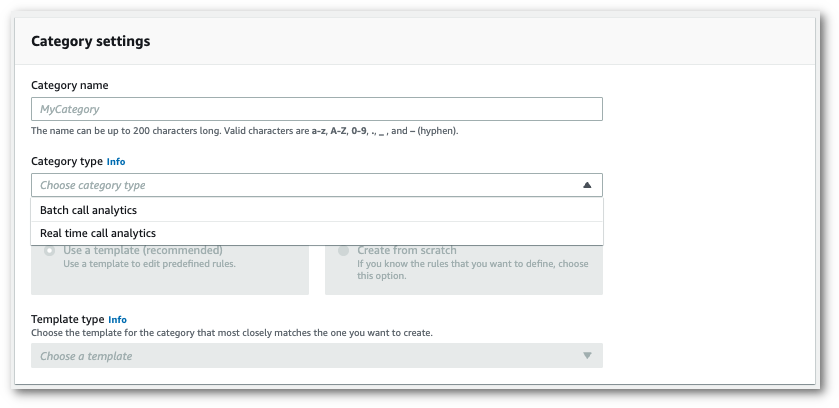
-
Sie können eine Vorlage wählen, um Ihre Kategorie zu erstellen, oder Sie können eine neue erstellen.
Wenn Sie eine Vorlage verwenden: Wählen Sie Vorlage verwenden (empfohlen), wählen Sie die gewünschte Vorlage und wählen Sie dann Kategorie erstellen.
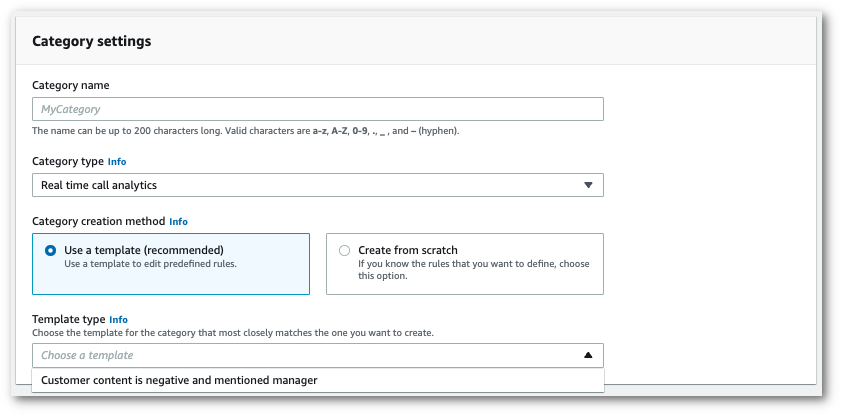
-
Wenn Sie eine benutzerdefinierte Kategorie erstellen: Wählen Sie Von Grund auf neu erstellen.

-
Fügen Sie über das Dropdown-Menü Regeln zu Ihrer Kategorie hinzu. Sie können bis zu 20 Regeln pro Kategorie hinzufügen. Bei Echtzeit-Transkriptionen von Call Analytics können Sie nur Regeln einbeziehen, die Übereinstimmungen mit dem Inhalt der Transkription beinhalten. Alle Übereinstimmungen werden in Echtzeit angezeigt.
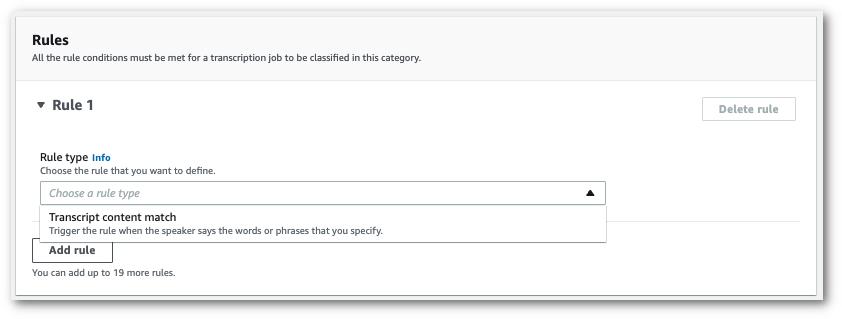
-
Hier ein Beispiel für eine Kategorie mit einer Regel: ein Kunde, der zu irgendeinem Zeitpunkt des Anrufs sagt: „Mit einem Vorgesetzten sprechen“.
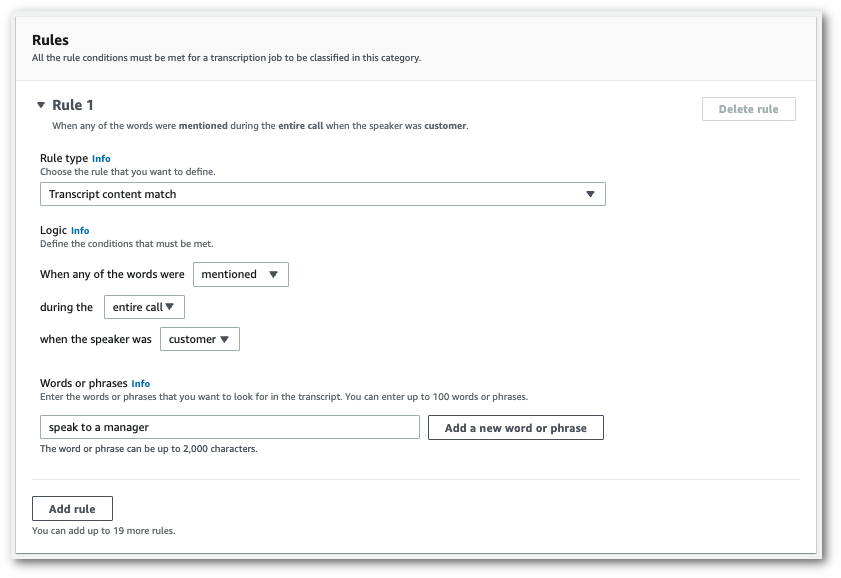
-
Wenn Sie alle Regeln zu Ihrer Kategorie hinzugefügt haben, wählen Sie Kategorie erstellen.
In diesem Beispiel wird der create-call-analytics-categoryCreateCallAnalyticsCategory, CategoryProperties und Rule.
Im folgenden Beispiel wird eine Kategorie mit der Regel erstellt:
-
Der Kunde hat zu einem beliebigen Zeitpunkt des Gesprächs den Satz „Mit einem Vorgesetzten Sprechen“ gesprochen.
In diesem Beispiel werden der create-call-analytics-category
aws transcribe create-call-analytics-category \ --cli-input-json file://filepath/my-first-analytics-category.json
Die Datei my-first-analytics-category.json enthält den folgenden Anfragetext.
{ "CategoryName": "my-new-real-time-category", "InputType": "REAL_TIME", "Rules": [ { "TranscriptFilter": { "Negate":false, "Targets": [ "speak to the manager" ], "TranscriptFilterType": "EXACT" } } ] }
In diesem Beispiel wird mithilfe der AWS SDK für Python (Boto3) Rules Argumente CategoryName und für die Methode create_call_analytics_categoryCreateCallAnalyticsCategory, CategoryProperties und Rule.
Weitere Beispiele für die Verwendung der AWS SDKs, einschließlich funktionsspezifischer, szenarienspezifischer und serviceübergreifender Beispiele, finden Sie im Kapitel. Codebeispiele für Amazon Transcribe mit AWS SDKs
Im folgenden Beispiel wird eine Kategorie mit der Regel erstellt:
-
Der Kunde hat zu einem beliebigen Zeitpunkt des Gesprächs den Satz „Mit einem Vorgesetzten Sprechen“ gesprochen.
from __future__ import print_function import time import boto3 transcribe = boto3.client('transcribe', 'us-west-2') category_name = "my-new-real-time-category" transcribe.create_call_analytics_category( CategoryName = category_name, InputType = "REAL_TIME", Rules = [ { 'TranscriptFilter': { 'Negate':False, 'Targets': [ 'speak to the manager' ], 'TranscriptFilterType': 'EXACT' } } ] ) result = transcribe.get_call_analytics_category(CategoryName = category_name) print(result)
Regelkriterien für Echtzeit-Call-Analytics-Kategorien
In diesem Abschnitt werden die Arten von benutzerdefinierten REAL_TIME Regeln beschrieben, die Sie mit der CreateCallAnalyticsCategory-API-Operation erstellen können.
Die Erkennung von Problemen erfolgt automatisch, sodass Sie keine Regeln oder Kategorien zur Kennzeichnung von Problemen erstellen müssen.
Beachten Sie, dass für Echtzeit-Transkriptionen von Call Analytics nur Schlüsselwortübereinstimmungen unterstützt werden. Wenn Sie Kategorien erstellen möchten, die Unterbrechungen, Stille oder Stimmungen beinhalten, lesen Sie bitte Regelkriterien für Analysekategorien nach Anrufen.
Schlüsselwort-Übereinstimmung
Regeln mit Schlüsselwörtern (TranscriptFilter-Datentyp) sind auf Übereinstimmung ausgelegt:
-
Benutzerdefinierte Wörter oder Phrasen, die vom Kundendienstmitarbeiter, dem Kunden oder beiden gesprochen werden
-
Eigene Wörter oder Formulierungen , die nicht vom Kundendienstmitarbeiter, dem Kunden oder beiden gesprochen werden
-
Benutzerdefinierte Wörter oder Formulierungen, die in einem bestimmten Zeitrahmen vorkommen
Hier ist ein Beispiel für die verfügbaren Parameter mit TranscriptFilter:
"TranscriptFilter": { "AbsoluteTimeRange": {Specify the time frame, in milliseconds, when the match should occur}, "RelativeTimeRange": {Specify the time frame, in percentage, when the match should occur}, "Negate":Specify if you want to match the presence or absence of your custom keywords, "ParticipantRole":Specify if you want to match speech from the agent, the customer, or both, "Targets": [The custom words and phrases you want to match], "TranscriptFilterType":Use this parameter to specify an exact match for the specified targets}
Weitere Informationen zu diesen Parametern und den damit verbundenen gültigen Werten finden Sie unter CreateCallAnalyticsCategory und TranscriptFilter.